PhotoShop 制作可爱的奶牛斑点文字效果
发布时间:2016-12-22 来源:查字典编辑
摘要:接下来我们就来开始制作这个效果,首先是新建图层大小随意了,这里我们用的是500*500,然后填充你喜欢的背景色下面打上你自己想要的文字然后稍...

接下来我们就来开始制作这个效果,首先是新建图层 大小随意了,这里我们用的是500*500,然后填充你喜欢的背景色

下面打上你自己想要的文字

然后稍稍给***一点效果

加个阴影什么的

做完后新建一个图层填充一层颜色,颜色见图上所示

接下来是应用滤镜 像素画化-彩色半调 数值如图
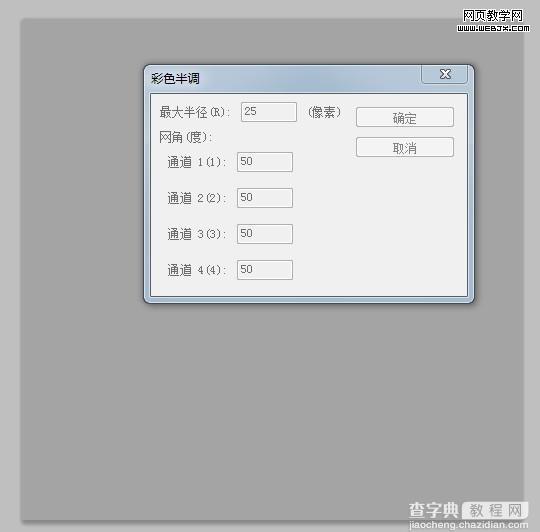
下面就得到了斑点了 然后就是按住CTRL 点文字层得到文字选取 反向删除文字区域外的图案
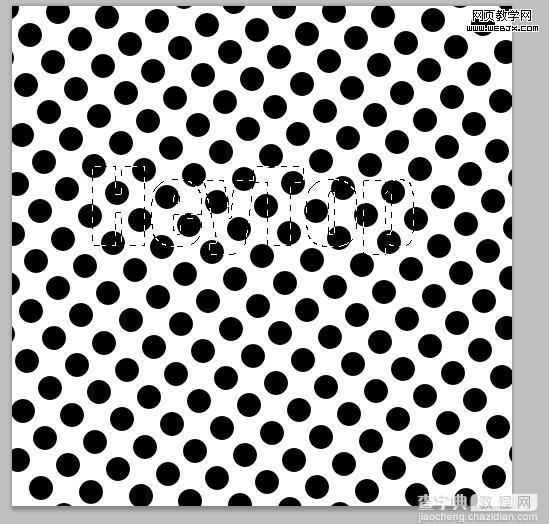
然后把斑点图层模式改为正片叠低 当然你这里也可以用滤镜 波浪改一下斑点的扭曲

好了差不多加个小牛就完工了 谢谢大家观看



